
- Migration facile: utilisez l'assistant Opera pour transférer des données existantes, telles que des signets, des mots de passe, etc.
- Optimisez l'utilisation des ressources: votre mémoire RAM est utilisée plus efficacement que Chrome
- Confidentialité renforcée: VPN gratuit et illimité intégré
- Pas de publicité: le bloqueur de publicités intégré accélère le chargement des pages et protège contre l'exploration de données
- Télécharger Opéra
Exactement après un an d'achat d'un Google Chromecast, j'ai maintenant réalisé que je ne pouvais plus m'en passer. Lors de l'achat du Chromecast, j'avais l'intention de l'utiliser avec mon téléviseur (j'ai acheté un téléviseur non intelligent à cet effet), cependant, plus tard, je suis tombé sur les autres avantages d'avoir un Chromecast.
La meilleure partie, cependant, était que je pouvais obtenir un répit de mon petit écran d'ordinateur portable et à la place, lancez le navigateur Chrome sur mon téléviseur, qui est bien sûr beaucoup plus grand.
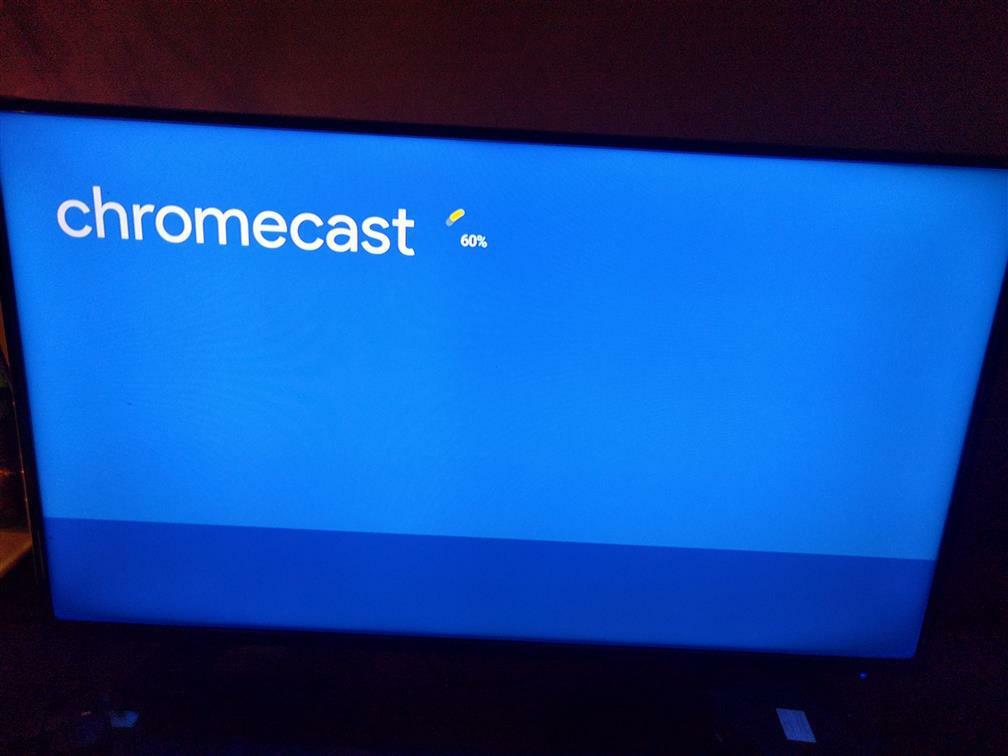
Comment diffuser le navigateur Chrome ?
La diffusion du navigateur Chrome sur un téléviseur ou un écran beaucoup plus grand est assez simple, cependant, il faut prendre en compte certaines choses. Dans ce segment, nous vous expliquerons les étapes de configuration et d'utilisation de la fonction Cast sur le navigateur Chrome. Assurez-vous que votre navigateur Chrome est mis à jour vers la dernière version,
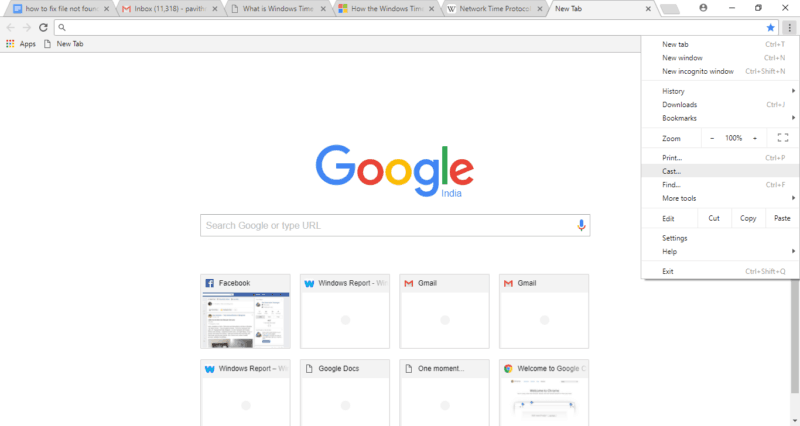
- Assurez-vous que votre navigateur Chrome est mis à jour vers la dernière version, il est toujours préférable de vérifier la même chose en vous rendant sur Chrome> Menu Hamburger> Mettre à jour.
- Assurez-vous que votre ordinateur portable et l'appareil Chromecast sont connectés au même réseau Wi-Fi.
le contenu du navigateur Chrome peut être diffusé sur le Chromecast de plusieurs manières. Je préfère épingler le bouton Diffuser à la barre d'outils, puis choisir l'appareil sur lequel je souhaite diffuser.
Cependant, si vous n'avez pas épinglé le bouton Cast, accédez simplement à Paramètres Chrome> Cast. Si vous souhaitez diffuser les vidéos à partir de sites compatibles Chrome comme YouTube, cliquez simplement sur le bouton Cast comme indiqué ci-dessous.
Vous voulez arrêter le casting? Cliquez simplement sur le bouton Cast et appuyez maintenant sur la marque "X" contre l'appareil. Maintenant, les étapes ci-dessus indiquent comment diffuser une seule page Web à partir d'un navigateur Chrome, c'est idéal si vous souhaitez Diffusez une vidéo à partir d'Amazon Prime ou de YouTube, mais si vous souhaitez diffuser l'intégralité de votre ordinateur portable, il existe d'autres moyens de le faire.
Comment diffuser l'intégralité de votre ordinateur portable/de bureau à l'aide du navigateur Chrome
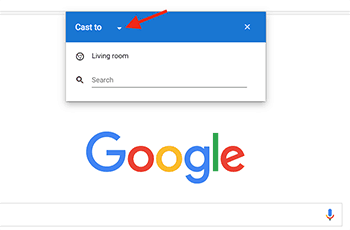
Eh bien, j'ai utilisé cette fonctionnalité pour projeter mon ordinateur portable de travail sur un écran beaucoup plus grand. L'option Cast est compatible avec Windows, Mac et Chrome OS. Cependant, le Windows a un avantage car on pourrait également diffuser le canal audio. Avec cette fonctionnalité, tout l'écran de votre ordinateur portable sera mis en miroir. Pour diffuser votre ordinateur portable, suivez les étapes ci-dessous,
- Si vous avez épinglé le bouton Cast, cliquez simplement dessus, sinon rendez-vous dans le menu Paramètres et cliquez sur Cast. Le bouton Cast s'allumera en bleu lorsque votre Chrome sera prêt pour la diffusion.
- À l'étape suivante, vous verrez une petite liste déroulante qui vous permet de choisir la source. Sélectionnez "Cast Desktop" dans cette option.
- Choisissez maintenant l'appareil Chromecast sur lequel vous souhaitez diffuser votre ordinateur portable.
J'ai pu diffuser une grande partie des sites Web, mais les plugins comme Quicktime et VLC ne sont pas encore pris en charge. Dans certains cas, il est tout à fait possible que l'image s'affiche sur le téléviseur, cependant, le son continuera à jouer sur l'ordinateur portable, cela est principalement dû à un site Web incompatible.
Si vous souhaitez passer à un mode d'onglet unique, sélectionnez simplement « Cast this Tab ». On pourra utiliser son ordinateur portable pour contrôler le contenu et naviguer sur les sites Web. Cependant, il est toujours conseillé d'utiliser au moins un ordinateur portable milieu de gamme depuis que j'ai remarqué un décalage perceptible dans les ordinateurs portables Windows de base bas de gamme.
Pour plus d'informations sur la façon d'afficher du contenu de votre PC vers un autre appareil, les articles ci-dessous peuvent vous intéresser :
- Meilleurs projecteurs 360° pour images et vidéos panoramiques
- Comment connecter un projecteur à un ordinateur sous Windows 10
- TeamViewer lance Blizz, un nouvel outil de réunion et de collaboration
 Vous avez toujours des problèmes ?Corrigez-les avec cet outil :
Vous avez toujours des problèmes ?Corrigez-les avec cet outil :
- Téléchargez cet outil de réparation de PC noté Excellent sur TrustPilot.com (le téléchargement commence sur cette page).
- Cliquez sur Lancer l'analyse pour trouver des problèmes Windows qui pourraient causer des problèmes de PC.
- Cliquez sur Tout réparer pour résoudre les problèmes avec les technologies brevetées (Réduction exclusive pour nos lecteurs).
Restoro a été téléchargé par 0 lecteurs ce mois-ci.

